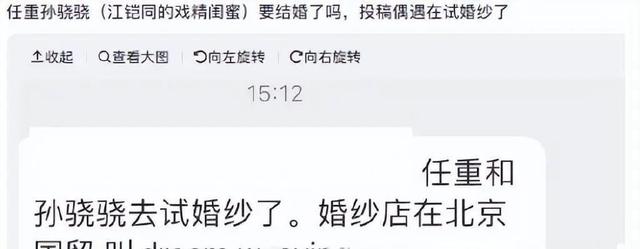excel表格下划线技巧(Excel表格添加下划线怎么加)
每天一个小技巧,效率翻倍没烦恼!
各位表友大家好,我们制作信息表时,在一些单元格的内容后需要添加下划线,除了手工打造,一个一个单元格的去手工拖画外,还有更简便快捷的方法,今天我们就来学习两个技巧。先看效果图:

- 在已有内容后输入一堆空格,最后输入一个任意数字。
- 在编辑栏中选中数字,字号框内输入1,按回车
- 选中空格部分,添加下划线。
- 将内容向下拖动复制,修改各个单元格文字。

添加下划线后,调整行高可以随心所欲,为所欲为[酷拽] [酷拽] [酷拽]
技巧二:自定义格式- 按Ctrl 1 调出【设置单元格格式】对话框。
- 设置自定义格式为 @*_

好啦,今天的分享就到这儿啦,快快动手操作一下吧!
祝小伙伴们,都能少加班、不加班、早下班!一天都有好心情!( ^_^ )/~~拜拜

关注秒会,效率翻倍!
学习更多技巧,秒变“大神”!
,免责声明:本文仅代表文章作者的个人观点,与本站无关。其原创性、真实性以及文中陈述文字和内容未经本站证实,对本文以及其中全部或者部分内容文字的真实性、完整性和原创性本站不作任何保证或承诺,请读者仅作参考,并自行核实相关内容。文章投诉邮箱:anhduc.ph@yahoo.com